SN码(Serial Number,序列号)是电子设备或软件产品的唯一标识码,由厂商分配,用于区分同一型号的不同个体,用于标识设备身份、验证真伪及享受售后服务。SN码标签通常贴在机身、包装盒或电池仓内(如路由器底部标签)。我们在制作SN码标签的时候,可以先将SN码数据保存到Excel表中,然后将Excel表导入到中琅条码打印软件中就可以实现批量制作SN码标签并打印出来,下面我们一起来看看具体方法。
1. 打开中琅条码打印软件,根据打印机中的实际纸张设置纸张尺寸和布局,纸张我们这里设置成总宽度为102mm,高度为60mm的单排标签纸。
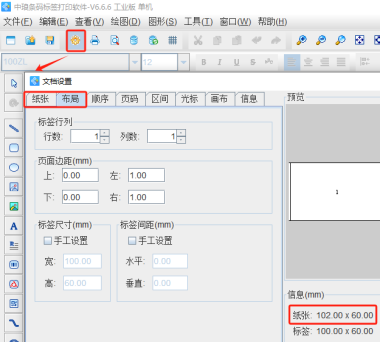
2. 将保持有SN码数据的Excel表导入到软件中,具体导入方法可以参考《条码打印软件中首行含列名应用》,这里不再详述。
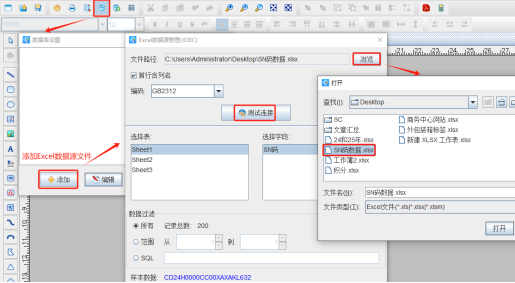
3. 制作标签上的固定文本 点击软件左侧的“绘制普通文本”按钮,在白色画布上绘制一个普通文本,双击绘制的普通文本,在图形属性-数据源中点击数据对象下面的“编辑”按钮,在打开的窗口输入框中输入固定内容“CDE-220HKYLF3HMUK2”。
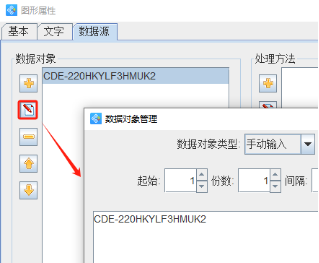
4. 制作标签上的SN码 点击软件左侧的“绘制一维条码”按钮,在白色画布上绘制一个条形码,双击绘制的条形码,在图形属性-数据源中点击数据对象下面的“编辑”按钮,在打开的窗口中选择“数据库导入”数据类型,连接就是上面导入的Excel表,字段选择“SN码”。
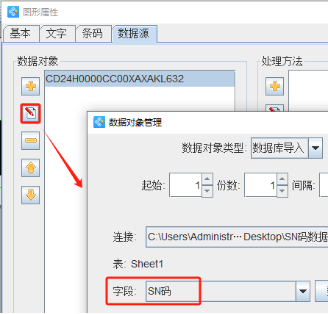
切换到条形码的“文字”选项卡,设置条码文字位置为“上”,那么就将条形码数据放到条码上方了;然后在条码文字格式化框中输入“Serial Number:??????????????????????”,其中“?”需要是英文状态下的问号,有多少个条码数据就输入多少个问号。条码上方文字的字体、字号、对齐方式(这里设置左对齐)等都可以根据自己的需要设置。
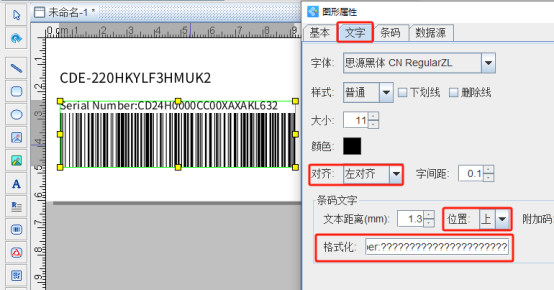
5. 制作完成之后,点击软件顶部工具栏中的“打印预览”按钮,翻页查看批量生成的SN码标签,预览无误就可以直接连接打印机打印机打印出来了。
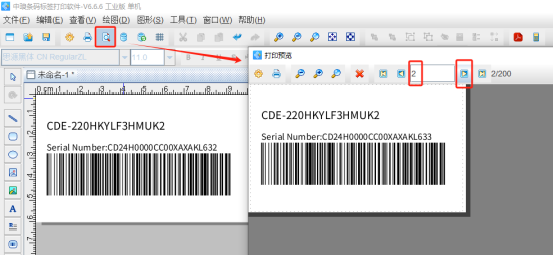
以上就是中琅条码打印软件导入Excel表制作SN码标签的操作步骤。需要注意的是:使用“条码文字格式化”功能只是会改变条码显示数据的显示样式,并不会改变条码数据,也就是不改变条码识别结果(识别结果中是不带Serial Number:的)。